Зачастую на снимках, сделанных спонтанно, имеются лишние предметы, дефекты и другие участки, которых, по нашему мнению, быть не должно. В такие моменты встает вопрос: как же удалить лишнее с фото и сделать это качественно и быстро? В этом уроке мы разберемся, как быстро и качественно очистить снимок от мешающих деталей.
Удаление деталей с фото в Photoshop
Сегодня мы будем пользоваться двумя инструментами. Это «Заливка с учетом содержимого» и «Штамп». Вспомогательным инструментом для выделения выступит «Перо».
Читайте также:
Инструмент «Перо» в Фотошопе — теория и практика
Инструмент «Штамп» в Фотошопе
- Открываем снимок в Фотошопе и создаем его копию сочетанием клавиш CTRL+J.
В качестве лишнего элемента выступит небольшой значок на груди персонажа.
- Для удобства увеличиваем масштаб изображения сочетанием клавиш CTRL+ плюс.
- Выбираем инструмент «Перо» и обводим значок вместе с тенями.
О нюансах работы с инструментом можно почитать в Статье по ссылке ниже.
Как создать векторное изображение в Фотошопе.
- Далее кликаем правой кнопкой мыши внутри контура и выбираем пункт «Образовать выделенную область». Растушевку выставляем 0 пикселей.
- После того как выделение создано, нажимаем SHIFT+F5 и выбираем в выпадающем списке «С учетом содержимого».
Нажимаем ОК, снимаем выделение клавишами CTRL+D и смотрим на результат.
- Как видим, мы потеряли часть петлицы, а также немного размылась текстура внутри выделения. Пришло время «Штампа».
Работает инструмент следующим образом: при зажатой клавише ALT берется образец текстуры, а затем этот образец кликом помещается в нужное место. Попробуем. Для начала восстановим текстуру. Для нормальной работы инструмента масштаб лучше будет уменьшить до 100%.
- Теперь восстановим петлицу. Здесь нам придется немного схитрить, поскольку нужного фрагмента для образца у нас нет. Создаем новый слой, увеличиваем масштаб и, находясь на созданном слое, штампом берем образец таким образом, чтобы в него попал участок с завершающими стежками петлицы. Затем кликаем в любом месте. Образец отпечатается на новом слое.
- Далее нажимаем сочетание клавиш CTRL+T, вращаем и перемещаем образец в нужное место. По завершении нажимаем ENTER.
Результат работы инструментов:
Мы сегодня на одном простом примере научились убирать лишние предметы с фото и восстанавливать поврежденные элементы.
 lumpics.ru
lumpics.ru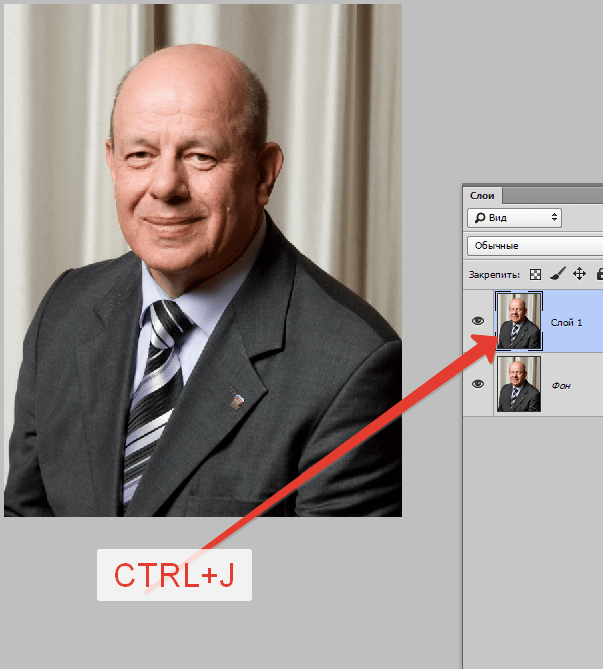


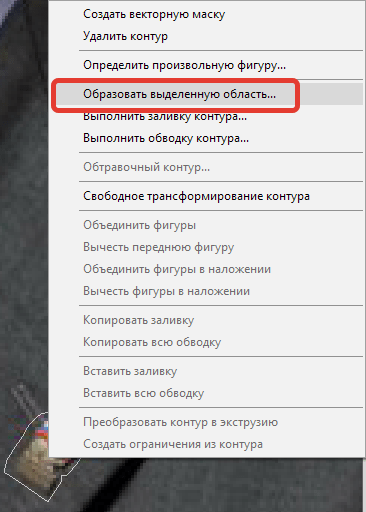
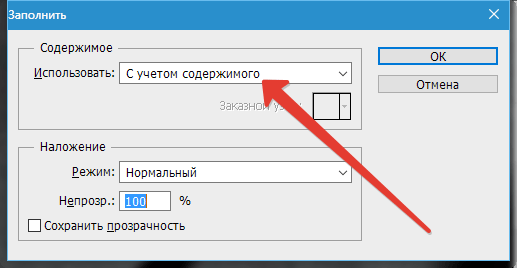
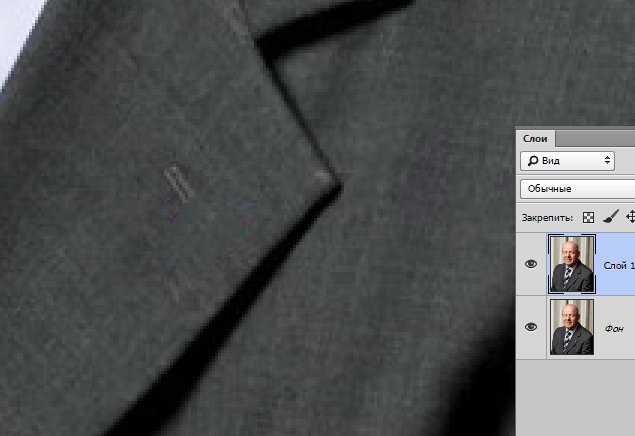

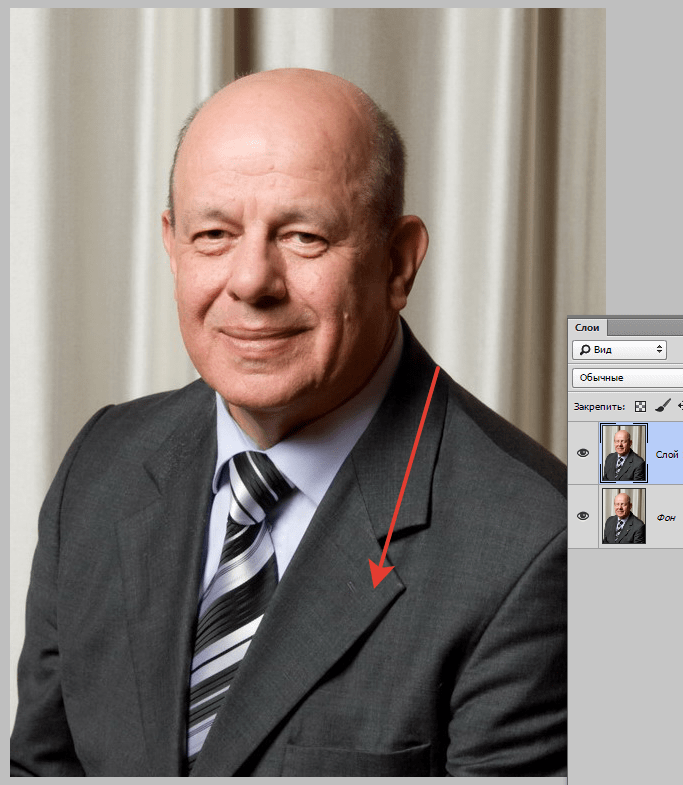
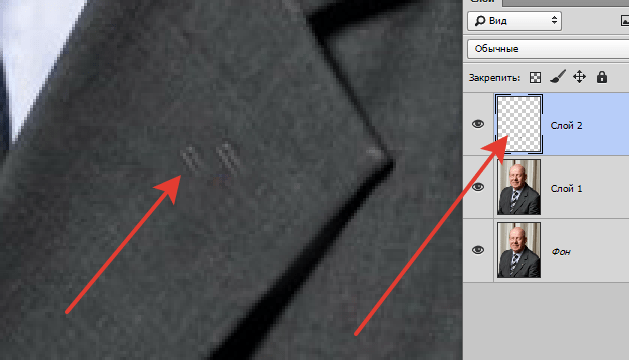
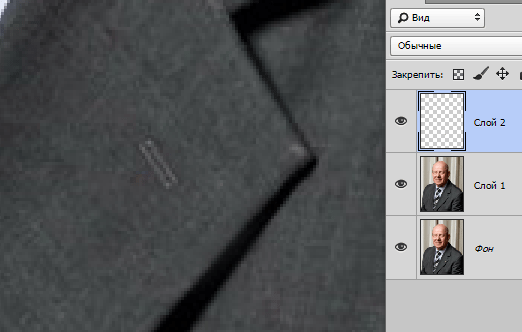













Думал можно будет таким обраом восстановить старое родительское фото, но там слишком много «шума» и однм штампом не отделаешься. Не понимаю как профессионалы справляются с эотй работы. Сижу сейчас, пытаюсь обработать это фото, чтобы свести шум до минимума. ПРиходится много штампировать, когда ставю на заливку содержимым, то он заливает совсем другое